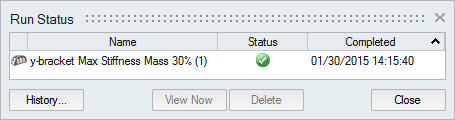실행 상태
현재 실행 상태뿐만 아니라 아직 표시되지 않은 현재 모델에 대한 실행을 봅니다. 과거의 모든 실행을 보려면 실행 이력을 확인해야 합니다.
- 실행이 저장된 디렉토리를 열려면, 실행 이름을 마우스 오른쪽 버튼으로 클릭하고 실행 폴더 열기를 선택합니다.
- 삭제되었거나 이전에 확인한 실행을 보려면 내역 버튼을 클릭합니다.
- 실행을 삭제하려면 실행을 선택하고 삭제를 누릅니다. 해석 결과 탐색기 및 모델 탐색기에서 컨텍스트 메뉴를 마우스 오른쪽 버튼으로 클릭해서 실행을 삭제할 수도 있습니다.